Sist oppdatert: 2025-11-20
Registrer betalinger for fakturaer
I denne artikkelen
Denne artikkelen inneholder instruksjoner for manuell registrering av fakturabetalinger. Hvis du i stedet vil importere betalinger fra et eksternt økonomisystem, se Importere betalinger.
Slik registrerer du betaling for en faktura:
-
Klikk på Økonomi > Manuell betalingsregistrering.
-
Øverst til venstre i vinduet angir du Bankkonto og Dato for betalingen du skal registrere.
Hvis konteringen skjer per region, kan du også angi Region. Hvis konteringen deres ikke skjer per region, velger du [Ingen].
-
Søk opp fakturaen du vil registrere betaling for, på fakturanummeret. Du kan også søke på Kundekode og Beløp – instruksjoner er tilgjengelig i Søke etter registrerte betalinger.
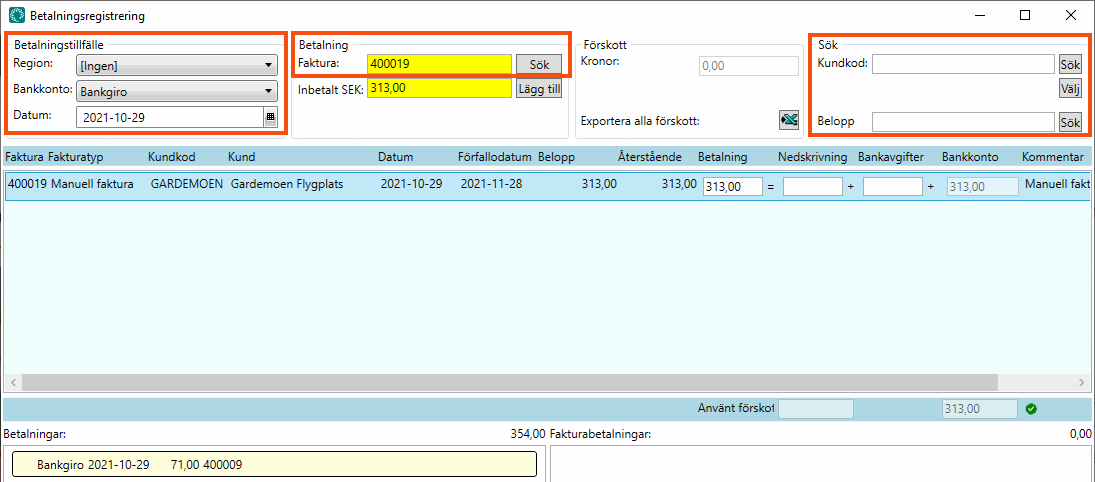
I eksempelet over har kunden samme valuta som standardvalutaen i Opter. I eksempelet nedenfor er kundens valuta en annen enn standardvalutaen i Opter, siden kunden har euro som valuta, og standardvalutaen i Opter er norske kroner.
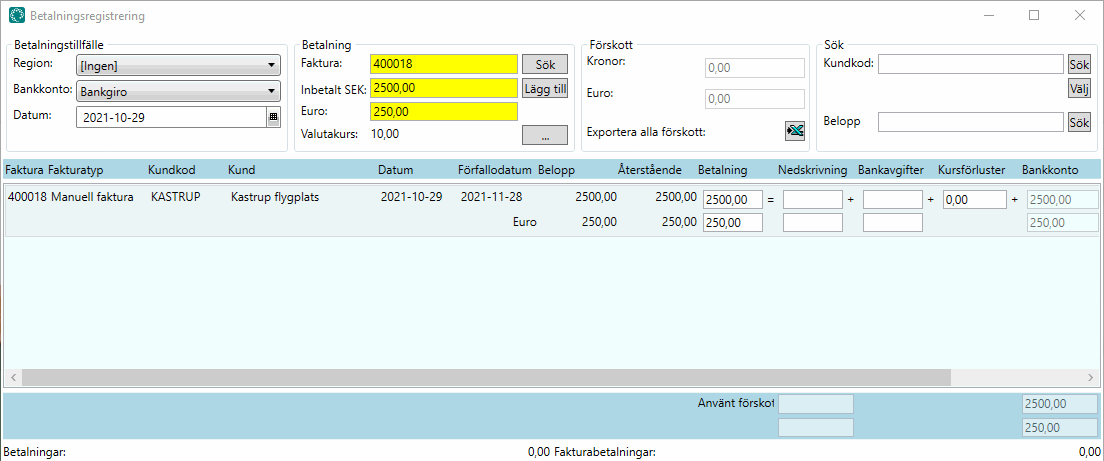
Fakturaene er listet opp midt i vinduet. Hvis det er registrert tidligere betalinger på fakturaen, vises de i ruten Fakturabetalinger nede til høyre i vinduet.
-
I feltet Betalt får du et forslag til betalingsbeløp, basert på hva kunden ennå ikke har betalt av fakturaen. Hvis det er korrekt, klikk på Legg til. Hvis det er feil, skriver du inn beløpet som er betalt inn til bankkontoen, i feltet Betalt og klikk på Legg til eller gjør flere justeringer i tråd med det som står nedenfor.
Før du klikker på Legg til, kontroller at alle beløp og summer i vinduet stemmer, også med meldingen.
Gjør flere justeringer for betalingen ved behov – se mulige spesialtilfeller nedenfor.
 Kunden har betalt for lite, og du vil kreve inn resten
Kunden har betalt for lite, og du vil kreve inn resten
Hvis det finnes et forskudd som helt eller delvis dekker mellomlegget, så vil forskuddet bli brukt.
Sjekk det følgende på linjen for fakturaen betalingen gjelder:
-
Beløpet i feltet Betaling er det samme som i feltet Betalt
-
Det står «0» i feltet Nedskriving, eller feltet er tomt.
 Kunden har betalt for lite, og du vil skrive av restgjelden
Kunden har betalt for lite, og du vil skrive av restgjelden
Hvis det finnes et forskudd, vil det brukes i første omgang. Hvis forskuddet bare delvis dekker mellomlegget, og hvis det aksepterte fakturaavviksbeløpet (nedskrivningen) dekker resten av mellomlegget, vil Opter foreslå at resten av mellomlegget føres mot kontoen for nedskrivinger.
Nedskrivinger bokføres på en nedskrivingskonto inklusive moms. (Det må vises en kreditnota for at momsen skal kunne «fås tilbake».)
Du stiller inn hvor stort nedskrivingsbeløp dere aksepterer, under Innstillinger > Kontor > Fakturabetaling i feltet Akseptere faktura avvik.
I eksempelet på bildet nedenfor er fakturaen på 1100 kroner, men kunden har bare betalt 1060 kroner. Det finnes et forskudd på kr 30 som nå brukes. Opter regner ut følgende for oss: 1100-1060-30=10 SEK. I dette Opter-systemet har man stilt inn at Akseptere faktura avvik er maksimalt 10 kr, så Opter foreslår at de resterende 10 kr føres mot kontoen for nedskrivinger.
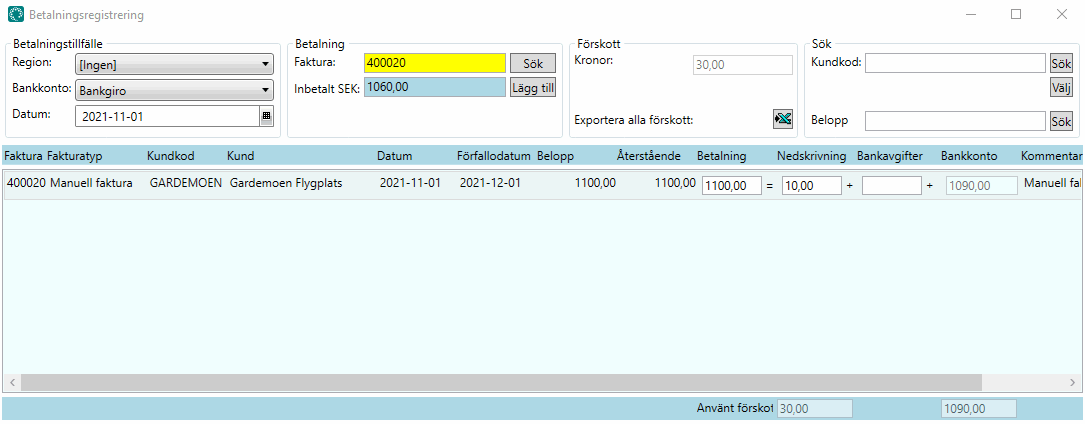
Sjekk det følgende på linjen for fakturaen betalingen gjelder:
-
Beløpet i feltet Betaling er det samme som i kolonnen Gjenstående
-
Feltet Nedskriving inneholder restgjelden som ikke er betalt inn
 Kunden har betalt for mye, og du vil registrere det overskytende beløpet som et forskudd
Kunden har betalt for mye, og du vil registrere det overskytende beløpet som et forskudd
Sjekk det følgende på linjen for fakturaen betalingen gjelder:
-
Beløpet i feltet Betaling er det samme som i kolonnen Gjenstående.
-
Beløpet i feltet Benytt forskudd er det samme som beløpet som er betalt for mye, med negativt fortegn.
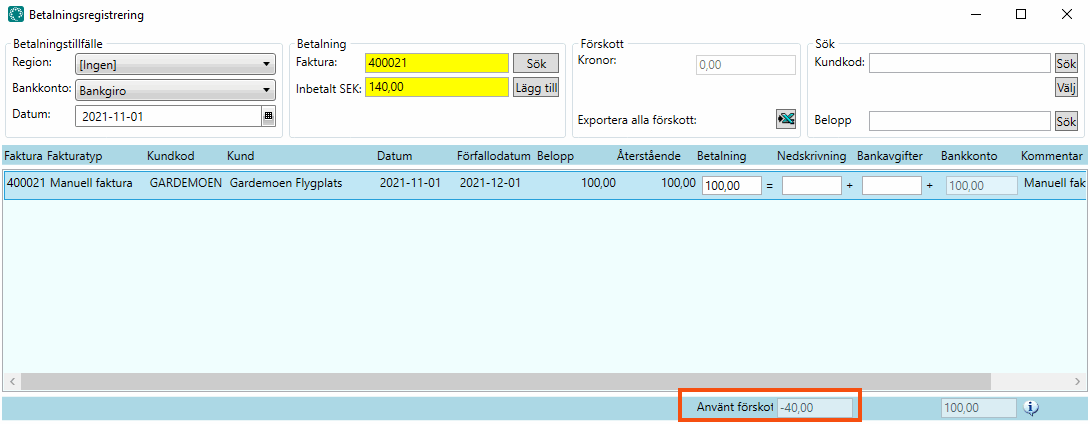
I eksempelet på bildet over har kunden betalt inn kr 40 for mye, og det vil opprettes et forskudd av disse 40 kronene.
 Kunden har betalt to fakturaer i en og samme betaling
Kunden har betalt to fakturaer i en og samme betaling
Hvis innbetalt beløp ikke stemmer med en faktura, vil Opter prøve å gjette hvilke fakturaer som det gjelder.
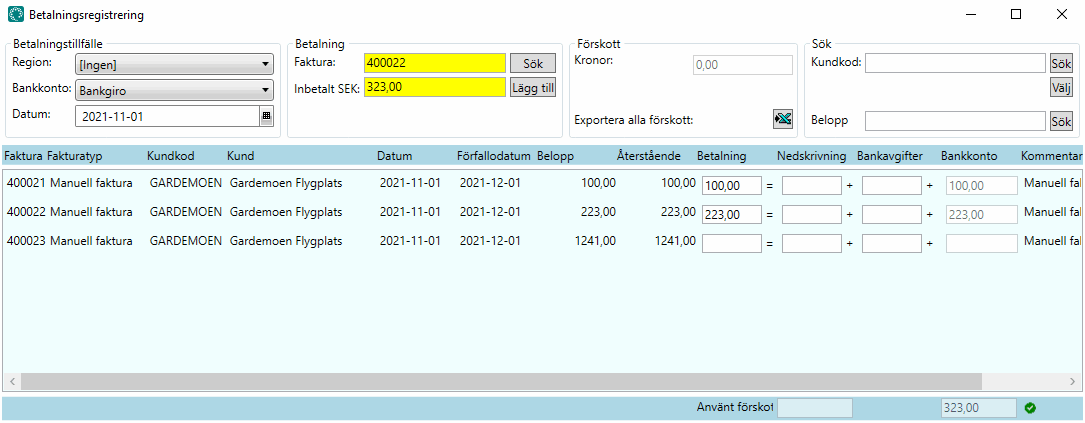
I eksempelet på bildet over har Opter gjettet at det er de to øverste fakturaene kunden ønsker å betale, siden summen av de to fakturaene stemmer med beløpet som er betalt inn.
-
Kontroller at Opter har delt opp innbetalingen for de to fakturaene og plassert delbeløpene i feltene for Betaling på fakturalinjene.
-
Hvis delbeløpene ikke stemmer, skriver du inn de riktige beløpene i feltene for Betaling og kontroller at summen av dem er lik beløpet i feltet Betalt. Hvis summen overstiger beløpet i feltet Betalt, kan betalingen registreres, og overskuddet lagres som et forskudd – se tilfellet over. Hvis summen er mindre enn beløpet i feltet Betalt, og hvis det ikke finnes et forskudd og/eller om det aksepterte fakturaavviksbeløpet ikke dekker mellomlegget, kan betalingen ikke registreres. Hvis det betalte beløpet dekker den ene fakturaen, kan du velge å registrere betaling for den fakturaen, og la overskuddet lagres som et forskudd, samtidig som du ber kunden betale det resterende beløpet. Når kunden har betalt det resterende beløpet, kan du bruke det og forskuddet til å registrere betaling av den andre fakturaen.
 Kunden har betalt en faktura med en kreditnota
Kunden har betalt en faktura med en kreditnota
Opter prøver automatisk å trekke kreditnotaen fra gjenstående beløp og presentere mellomlegget som et forslag i feltet Beløp.
-
Kontroller at Opter har delt opp innbetalingen for de to fakturaene og fylt ut det gjenstående beløpet i feltene for Betaling på fakturalinjene.
-
Hvis beløpene ikke stemmer, skriver du inn de riktige beløpene i feltene for Betaling og kontroller at summen av dem er lik beløpet i feltet Betalt. Hvis summen er mindre enn beløpet i Betalt, kan betalingen ikke registreres. Merk at betaling av kredittfakturaer skal angis med negativt fortegn!
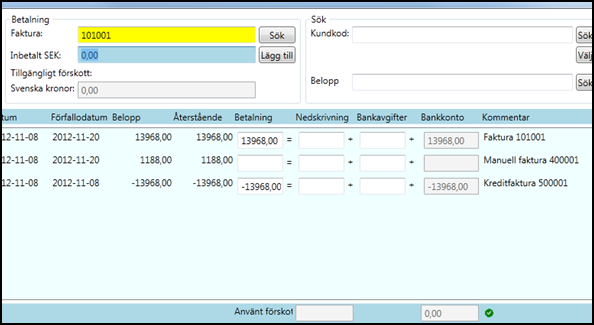
 Opter foreslår å bruke en kreditt, men kunden har angitt hele beløpet
Opter foreslår å bruke en kreditt, men kunden har angitt hele beløpet
-
På kreditnotalinjen kontrollerer du at det står 0 i feltet Betaling, eller at feltet er tomt.
-
På fakturalinjen kontrollerer du at det står samme beløp i feltet Betaling som i feltet Betalt.
 Du vil bruke et forskudd til å betale en faktura
Du vil bruke et forskudd til å betale en faktura
På fakturalinjen angir du beløpet du vil redusere kundefordringen med, i kolonnen Betaling.
Hvis beløpet i feltet Betaling overstiger beløpet i feltet Betalt, vil eventuelle forskudd bli brukt. Du vil se tilgjengelig forskuddssaldo i ruten Forskudd. Hvor stort beløp av forskuddet som vil bli brukt, vises i feltet Benytt forskudd under listen over fakturaer.
Hvis beløpet i feltet Betaling er mindre enn beløpet i Betalt, opprettes det i stedet et forskudd.
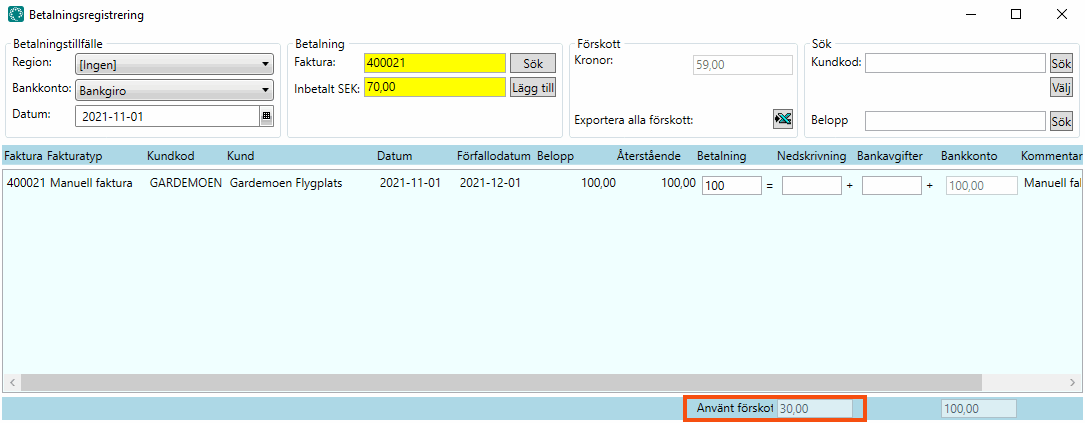
I eksempelet på bildet over betaler kunden inn 70 kroner, mens fakturaen er på 100 kroner. Det finnes et forskudd på 59 kroner, og av disse 59 bruker vi 30 kroner for at hele fakturaen skal bli betalt.
-
-
Kontroller at alle beløp og summer stemmer, også med meldingen, og klikk på Legg til.
Betalingen er nå lagt til, og du kan lukke vinduet.